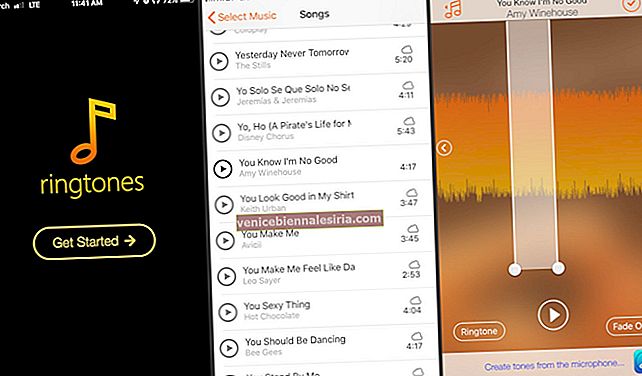Tahmini metin ve emojiler, arkadaşlarımız ve iş arkadaşlarımızla günlük sohbetimizin ayrılmaz bir parçası haline geldi. Ancak tahmini emoji klavyesi görünmediğinde veya çalışmayı bıraktığında, bu ekstra harfleri veya kelimeleri yazmamız gerektiğinden kendimizi felç hissederiz. Tahmine dayalı emojiler, emojilerle iletişim kurabildiğimiz için metni yazma çabalarımızı azalttı. Bu nedenle , iOS 12'de iPhone ve iPad'de "tahmini emoji klavyesi çalışmıyor" sorununu düzeltmek için hızlı çözümler buluyoruz .
İPhone'larımız ve iPad'lerimiz, sohbetlerimize / konuşmalarımıza ve yazma tarzımıza göre tahmini emojiler sağlar. Kullanıcılar olarak, emojilere o kadar bağımlıyız ki, bir emojiyle sohbetimizi hayal edemiyoruz. Emoji tahmini bir iOS klavyede çalışmadığında sabırsızlanıyoruz. Devam etmeden ve bir çözüm bulmadan önce, cihazınıza emoji klavye ekleyip eklemediğinizi kontrol etmelisiniz veya mevcutsa etkinleştirilmelidir.
Apple, iOS 10'da tahmini emojiyi tanıttı, ancak bu özelliği yüklemediyseniz ve etkinleştirmediyseniz, hemen yapın.
Emoji klavyesini yüklemek için:
Aşama 1. Ayarlar → Genel → Klavye üzerine dokunun .
 Adım 2. Üzerine dokunun Klavye → Yeni Klavye Ekle bul → Emoji ve dokunun.
Adım 2. Üzerine dokunun Klavye → Yeni Klavye Ekle bul → Emoji ve dokunun.

Tahmin özelliğini etkinleştirmek için:
Ayarlar → Genel → Klavye → Öngörülen seçeneğinin yanındaki Anahtarı Aç üzerine dokunun .

Tahmini Emoji Klavye neden çalışmıyor?
Yukarıda belirtildiği gibi, Apple yazılımı yazma stilinizden ve yazma alışkanlığınızdan öğrenir; Bu gözlemlere dayanarak, yazılım size tahmini emojiler sunar. Belirli uygulamaları kullanmıyorsanız, bu uygulamalarda tahmini emoji klavyesi bulamazsınız. Birçok kullanıcı başkalarıyla asla sohbet etmez ve bu nedenle iOS cihazlarındaki sohbet uygulamaları tahmini emoji klavyesini göstermez.
Emoji önerileri genellikle yeni veya yükseltilmiş iPhone veya iPad'inizi kullanmaya başladığınızda uygulamalarda görünür. Sohbet uygulamalarını kullanmaya başladığınızda, yazılım alışkanlığınızı ve yazma stilinizi öğrenmeye başlar. Ve bu gözlemden yola çıkarak, Apple yazılımı size emoji tahminleri sunuyor.
ÖNEMLİ: Bu eğiticide, tahmini emoji klavye sorununu düzeltmek için yeni bir çözüm sağladık. Çalışmayan tahmini emojilerden kurtulmak için diğer ipuçlarını kontrol edebilirsiniz.
Tahmine dayalı klavyede emoji önerilerini geri getirmek için cihazınızda çok fazla zaman harcamanıza gerek yok. Klavyeniz sohbetinizde veya konuşmalarınızda emojiyi kullanmayı sevdiğinizi anladığında, size tahmini emojiler sağlar veya tahmini emoji klavyeniz yeniden etkinleştirilir.
İPhone veya iPad'de iOS 12'de Eksik Emoji Önerileri Nasıl Onarılır
Aşama 1. Öncelikle tahmini emojileri göstermeyen uygulamayı açın.
Adım 2. Ardından, metin alanına herhangi bir şey yazmaya başlayabilirsiniz ; Harflere rastgele dokunabilirsiniz. Anlamlı bir cümle koymana gerek yok.

Aşama 3. Şimdi, küre simgesine dokunun ve Emoji klavyesine gidin (Birden fazla klavye kullanıyorsanız, emoji seçebileceğiniz bir klavye menüsü açmak için küre simgesine basmanız ve basılı tutmanız gerekebilir.)

4. Adım. Emoji klavyesi göründüğünde, emojilere rastgele dokunabilirsiniz; 15 veya 20'den fazla emojiye dokunduğunuzdan emin olun . Bu, cihaza sohbetinizde emoji kullandığınızı öğretecektir.

Adım 5. Son olarak, bu emojileri ve metni alandan silin . İPhone veya iPad'inizdeki tahmini emoji klavye sorununu başarıyla düzelttiğinizi kontrol etmek için "şeker" veya "çikolata" veya "dondurma" yazın ve bu ağız sulandıran emojileri cihazınızın ekranında göreceksiniz.

İlk denemede başarılı olamazsanız, yukarıdaki adımları iki-üç kez izleyin ve iOS cihazlarınızda emoji tahminlerini etkinleştirebilirsiniz.
Emoji Klavyesini Kaldır ve Yeniden Ekle
Normalde, yukarıdaki yöntem, tahmini emoji klavyesinin çalışmaması sorununu düzeltir. Sorun devam ederse, sorunu çözmek için başka bir yöntem uygulayabilirsiniz.
Aşama 1. İPhone / iPad'inizde Ayarlar uygulamasını başlatın → Genel → İleri, Klavye üzerine dokunun .

Adım 2. Klavyeler üzerine dokunun → Şimdi sağ üst köşeden Düzenle üzerine dokunun .

Adım 3: Ne zaman kırmızı daire klavyeler önce görüntülenen, sağ taraftan A Sil kutu görünmeden → üzerine musluk; Sil üzerine dokunun → Sağ üst köşedeki Bitti düğmesine dokunmayı unutmayın .

Emoji klavyesi kaldırıldıktan sonra tekrar eklemeniz gerekir.
4. Adım. Listeden Klavyeler → Yeni Klavye Ekle → Emoji klavyesini bul üzerine dokunun ve üzerine dokunun.

Emoji klavyeniz tekrar klavye listesine eklenir.
Klavye Sözlüğünü Sıfırla
Klavye sözlüğünü sıfırlamak, emoji tahminleri sorununu gidermenin başka bir yöntemidir.
Aşama 1. Ayarlar → Genel → Sıfırla üzerine dokunun .

Adım 2. Klavye Sözlüğünü Sıfırla → iPhone Parolasını Gir → Onayla üzerine dokunun .

İPhone'unuzun şifresini girmeniz istenecektir. Parolayı girin ve ardından, telefon ekranının altından bir açılır pencere kaydırarak Sözlüğü Sıfırlamanızı ister.
Eylemin klavyede yazdığınız tüm özel sözcükleri sileceğini ve klavye sözlüğünü fabrika varsayılanlarına döndüreceğini unutmayın.
Yazılım güncellemesi
Apple, her yazılım güncellemesinde birçok hatayı düzeltir. Tahmine dayalı emoji klavyenizde bazı hatalar olabilir ve bu nedenle çalışmıyor. Bu durumda, iOS yazılımınızı kolayca güncelleyebilirsiniz.
Ayarlar → Genel → Yazılım Güncelleme → İndir ve Kur üzerine dokunun.
Hepsi arkadaş!
Oturumu kapatma…
Sözlü olmayan iletişim dünyası tam bir çember haline geldi. İşaretler olarak başladı (konuşulan dillerin icadından önce) ve şimdi emojilere geldi. Bu dijital çağda insanlar, özellikle de genç nesil, iPhone'larında ve iPad'lerinde iletişim kurmak için emojiyi kullanıyor.
Tahmine dayalı emoji klavyesi çalışmadığında, huzursuz olurlar ve çözüm bulmaya başlarlar. Bu eğitim, tahmini emoji klavyesinin çalışmaması sorununu çözmek için uygun bir cevaptır.
Bakmak isteyebilirsiniz:
- İPhone / iPad'de Clips Uygulamasında Videolara Katmanlar ve Emojiler Nasıl Eklenir
- İPhone'daki WhatsApp'ta Fotoğraflara veya Videolara Emoji, Metin ve Çizim Ekleme
Tahmine dayalı emoji klavyesinin çalışmaması sorunundan kurtulmanın başka bir yöntemi var mı?